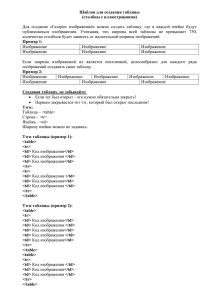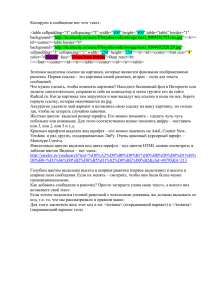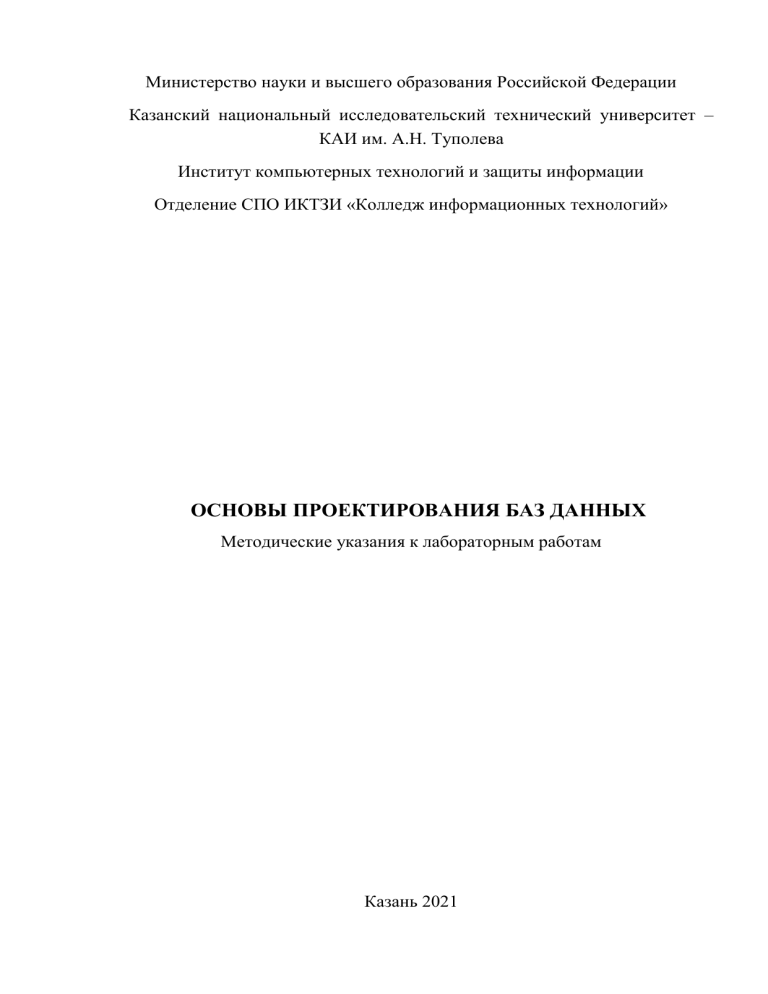
Министерство науки и высшего образования Российской Федерации
Казанский национальный исследовательский технический университет –
КАИ им. А.Н. Туполева
Институт компьютерных технологий и защиты информации
Отделение СПО ИКТЗИ «Колледж информационных технологий»
ОСНОВЫ ПРОЕКТИРОВАНИЯ БАЗ ДАННЫХ
Методические указания к лабораторным работам
Казань 2021
2
Составитель преподаватель СПО ИКТЗИ Пелагеин Александр
Александрович
Методические указания к лабораторным работам по дисциплине «ОСНОВЫ
ПРОЕКТИРОВАНИЯ БАЗ ДАННЫХ» предназначены для студентов
направления подготовки 09.02.07 «Информационные системы и
программирование»
КНИТУ-КАИ, 2021
3
ОГЛАВЛЕНИЕ
ОСНОВЫ ПРОЕКТИРОВАНИЯ БАЗ ДАННЫХ................................................. 1
Основы T-SQL .......................................................................................................... 5
Создание и удаление базы данных ......................................................................... 5
Создание базы данных ............................................................................................. 5
Прикрепление базы данных .................................................................................... 6
Удаление базы данных............................................................................................. 7
Создание и удаление таблиц ................................................................................... 7
Создание таблицы в SQL Management Studio ....................................................... 9
Удаление таблиц..................................................................................................... 11
Переименование таблицы...................................................................................... 11
Изменение таблицы................................................................................................ 11
4
ПРОЦЕСС СДАЧИ ВЫПОЛНЕННОЙ РАБОТЫ
По итогам выполнения работы студент:
1.
демонстрирует
преподавателю
выполненную работу;
2.
демонстрирует приобретённые знания и навыки отвечает на пару
небольших вопросов преподавателя по выполненной работе,
возможностям её доработки;
3.
демонстрирует отчет по выполненной лабораторной работе.
Итоговая оценка складывается из оценок по трем указанным
составляющим.
Шаблон оформления отчета представлен в приложении 1. Требования к
формированию отчета представлены в приложении 2.
5
ЛАБОРАТОРНАЯ РАБОТА №2.
Основы T-SQL
Создание и удаление базы данных
Создание базы данных
Для
создания
базы
данных
используется
команда CREATE
DATABASE.
Чтобы создать новую базу данных откроем SQL Server Management
Studio. Нажмем на назначение сервера в окне Object Explorer и в появившемся
меню выберем пункт New Query.
В центральное поле для ввода выражений sql введем следующий код:
1 CREATE DATABASE usersdb
Тем самым мы создаем базу данных, которая будет называться "usersdb":
6
Для выполнения команды нажмем на панели инструментов на кнопку
Execute или на клавишу F5. И на сервере появится новая база данных.
После создания базы даных, мы можем установить ее в качестве текущей
с помощью команды USE:
1 USE usersdb;
Прикрепление базы данных
Возможна ситуация, что у нас уже есть файл базы данных, который, к
примеру, создан на другом компьютере. Файл базы данных представляет файл
с расширением mdf, и этот файл в принципе мы можем переносить. Однако
даже если мы скопируем его компьютер с установленным MS SQL Server,
просто так скопированная база данных на сервере не появится. Для этого
необходимо выполнить прикрепление базы данных к серверу. В этом случае
применяется выражение:
1 CREATE DATABASE название_базы_данных
2 ON PRIMARY(FILENAME='путь_к_файлу_mdf_на_локальном_компьютере')
3 FOR ATTACH;
(для ознакомления, выполнять не нужно)
В качестве каталога для базы данных лучше использовать каталог, где
хранятся остальные базы данных сервера. На Windows 10 по умолчанию это
каталог C:\ProgramFiles\MicrosoftSQLServer\MSSQL13.MSSQLSERVER\MSSQ
L\DATA. Например, пусть в моем случае файл с данными называется
userstoredb.mdf. И я хочу этот файл добавить на сервер как базу данных.
Вначале его надо скопировать в выше указанный каталог. Затем для
прикрепления базы к серверу надо использовать следующую команду:
1 CREATE DATABASE contactsdb
2 ON PRIMARY(FILENAME='C:\Program Files\Microsoft SQL
Server\MSSQL13.MSSQLSERVER\MSSQL\DATA\userstoredb.mdf')
3 FOR ATTACH;
(для ознакомления, выполнять не нужно)
7
После выполнения команды на сервере появится база данных contactsdb.
Удаление базы данных
Для удаления базы данных применяется команда DROP DATABASE,
которая имеет следующий синтаксис:
1 DROP DATABASE database_name1 [, database_name2]...
После команды через запятую мы можем перечислить все удаляемые
базы данных. Например, удаление базы данных contactsdb:
1 DROP DATABASE contactsdb
Стоит учитывать, что даже если удаляемая база данных была
прикреплена, то все равно будут удалены все файлы базы данных.
Создание и удаление таблиц
Для создания таблиц применяется команда CREATE TABLE. С этой
командой можно использовать ряд операторов, которые определяют столбцы
таблицы и их атрибуты. И кроме того, можно использовать ряд операторов,
которые определяют свойства таблицы в целом. Одна база данных может
содержать до 2 миллиардов таблиц.
Общий синтаксис создания таблицы выглядит следующим образом:
1 CREATE TABLE название_таблицы
2 (название_столбца1 тип_данных атрибуты_столбца1,
3 название_столбца2 тип_данных атрибуты_столбца2,
4 ................................................
5 название_столбцаN тип_данных атрибуты_столбцаN,
6 атрибуты_таблицы
7 )
8
После команды CREATE
TABLE
идет название создаваемой таблицы. Имя
таблицы выполняет роль ее идентификатора в базе данных, поэтому оно
должно быть уникальным. Имя должно иметь длину не больше 128 символов.
Имя может состоять из алфавитно-цифровых символов, а также символов $ и
знака подчеркивания. Причем первым символом должна быть буква или знак
подчеркивания.
Имя объекта не может включать пробелы и не может представлять одно
из ключевых слов языка Transact-SQL. Если идентификатор все же содержит
пробельные символы, то его следует заключать в кавычки. Если необходимо в
качестве имени использовать ключевые слова, то эти слова помещаются в
квадратные скобки.
Примеры корректных идентификаторов:
1
2
3
4
5
Users
tags$345
users_accounts
"users accounts"
[Table]
После имени таблицы в скобках указываются параметры всех столбцов
и в самом конце атрибуты, которые относятся ко всей таблице. Атрибуты
столбцов и атрибуты таблицы являются необязательными компонентами, и их
можно не указывать.
В самом просто виде команда CREATE TABLE должна содержать как
минимум имя таблицы, имена и типы столбцов.
Таблица может содержать от 1 до 1024 столбцов. Каждый столбец
должен иметь уникальное в рамках текущей таблицы имя, и ему должен быть
назначен тип данных.
Например, определение простейшей таблицы Customers:
1 CREATE TABLE Customers
2 (
9
3
4
5
6
7
8
9 )
Id INT,
Age INT,
FirstName NVARCHAR(20),
LastName NVARCHAR(20),
Email VARCHAR(30),
Phone VARCHAR(20)
В данном случае в таблице Customers определяются шесть столбцов: Id,
FirstName, LastName, Age, Email, Phone. Первые два столбца представляют
идентификатор клиента и его возраст и имеют тип INT, то есть будут хранить
числовые значения. Следующие два столбца представляют имя и фамилию
клиента и имеют тип NVARCHAR(20), то есть представляют строку UNICODE
длиной не более 20 символов. Последние два столбца Email и Phone
представляют адрес электронной почты и телефон клиента и имеют
тип VARCHAR(30/20) - они также хранят строку, но не в кодировке UNICODE.
Создание таблицы в SQL Management Studio
Создадим простую таблицу на сервере. Для этого откроем SQL Server
Management Studio и нажмем правой кнопкой мыши на название сервера. В
появившемся контекстном меню выберем пункт New Query.
Таблица создается в рамках текущей базы данных. Если мы запускаем
окно редактора SQL как это сделано выше - из под названия сервера, то база
данных по умолчанию не установлена. И для ее установки необходимо
10
применить команду USE, после которой указывается имя базы данных.
Поэтому введем в поле редактора SQL-команд следующие выражения:
1
2
3
4
5
6
7
8
9
10
11
USE usersdb;
CREATE TABLE Customers
(
Id INT,
Age INT,
FirstName NVARCHAR(20),
LastName NVARCHAR(20),
Email VARCHAR(30),
Phone VARCHAR(20)
);
То есть в базу данных добавляется таблица Customers, которая была
рассмотрена ранее.
Также можно открыть редактор из под базы данных, также нажав на нее
правой кнопкой мыши и выбрав New Query:
В этом случае в качестве текущей будет рассматриваться та база данных,
из под которой был открыт редактор, и дополнительно ее устанавливать с
помощью команды USE не потребуется.
11
Удаление таблиц
Для удаления таблиц используется команда DROP TABLE, которая имеет
следующий синтаксис:
1 DROP TABLE table1 [, table2, ...]
Например, удаление таблицы Customers:
1 DROP TABLE Customers
Переименование таблицы
Для
переименования
таблиц
применяется
системная
хранимая
процедура "sp_rename". Например, переименование таблицы Users в
UserAccounts в базе данных usersdb:
1 USE usersdb;
2 EXEC sp_rename 'Users', 'UserAccounts';
Изменение таблицы
Возможно, в какой-то момент мы захотим изменить уже имеющуюся
таблицу. Например, добавить или удалить столбцы, изменить тип столбцов,
добавить или удалить ограничения. То есть потребуется изменить определение
таблицы. Для изменения таблиц используется выражение ALTER TABLE.
Общий формальный синтаксис команды выглядит следующим образом:
1
2
3
4
5
6
ALTER TABLE название_таблицы [WITH CHECK | WITH NOCHECK]
{ ADD название_столбца тип_данных_столбца [атрибуты_столбца] |
DROP COLUMN название_столбца |
ALTER COLUMN название_столбца тип_данных_столбца [NULL|NOT
NULL] |
ADD [CONSTRAINT] определение_ограничения |
DROP [CONSTRAINT] имя_ограничения}
Таким образом, с помощью ALTER TABLE мы можем провернуть самые
различные сценарии изменения таблицы. Рассмотрим некоторые из них.
Добавление нового столбца
12
Добавим в таблицу Customers новый столбец Address:
1
2
ALTER TABLE Customers
ADD Address NVARCHAR(50) NULL;
В данном случае столбец Address имеет тип NVARCHAR и для него
определен атрибут NULL. Но что если нам надо добавить столбец, который не
должен принимать значения NULL? Если в таблице есть данные, то следующая
команда не будет выполнена:
1
2
ALTER TABLE Customers
ADD Address NVARCHAR(50) NOT NULL;
Поэтому в данном случае решение состоит в установке значения по
умолчанию через атрибут DEFAULT:
1
2
ALTER TABLE Customers
ADD Address NVARCHAR(50) NOT NULL DEFAULT 'Неизвестно';
В этом случае, если в таблице уже есть данные, то для них для столбца
Address будет добавлено значение "Неизвестно".
Удаление столбца
Удалим столбец Address из таблицы Customers:
1
2
ALTER TABLE Customers
DROP COLUMN Address;
Изменение типа столбца
Изменим в таблице Customers тип данных у столбца FirstName
на NVARCHAR(200):
1
2
ALTER TABLE Customers
ALTER COLUMN FirstName NVARCHAR(200);
13
Задание на лабораторную работу
1. Создание БД с помощью T-SQL запросов.
2. Выполнить создание таблицы, изменение названия, удаление таблицы.
3. Выполнить добавление нового столбца в созданную вами таблицу,
выполнить изменение типа данных у добавленного столбца, удалить столбец.
4. Выполнить удаление БД.
Все вышеперечисленные пункты описать в отчёте, вставить скриншоты
на каждом этапе и описать что именно вы сделали.
Вопросы к лабораторной работе.
1. Что такое БД?
2. Что делает запрос CREATE TABLE?
3. Что делает запрос DROP TABLE?
4. Какие изменения можно произвести с таблицей?
5.Как можно изменить тип столбца?